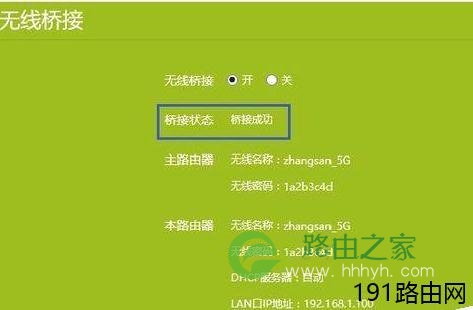原标题:"路由器怎么设置wds桥接"相关路由器设置经验分享。 - 来源:【WiFi之家网】
宽带路由器在一个紧凑的箱子中集成了路由器、防火墙、带宽控制和管理等功能,具备快速转发能力,灵活的网络管理和丰富的网络状态等特点。路由器怎么设置wds桥接?想要桥接路由器,该怎么设置呢?下面我们就来看看拓展无线网络的范围给路由器设置桥接的方法,需要的朋友可以参考下
方法步骤
1、首先我们保证主路由器能够正常上网,同时打开了无线wifi即可。其它的主路由器基本不用设置,现在我们登录要桥接的副路由器,在浏览器地址栏中输入路由器的网址或是IP地址,接着输入管理员密码,点击确定按钮即可
2、在登录副路由器后,点击下厕所 “应用管理”快捷链接,在打开的应用管理窗口,点击无线桥接下的“进入”按钮
3、这时就会进入无线桥接的设置向导,点击开始设置按钮
4、这时副路由器就会自动扫描无线信号,一会就可以看到所有的扫描到的无线信息了
5、在扫描到的无线信号列表中,选择我们的主路由器,同时输入主路由器的无线连接密码,如果没有搜索到主路由器的话,需要查看主路由器的wifi是否正常打开,或是把主副路由器的距离放置的更近一些
6、点击下一步后,副路由器就会自动连接主路由器
7、一会主副路由器连接成功后,主路由器会为副路由器设置一个IP地址,以方便日后对其进行管理,点击下一步按钮
8、接下来设置好副路由器的无线名称与密码,推荐设置的与主路由器一致,这样当两个路由器网络切换的时候,就会更快速一些,最后点击完成按钮
9、回到管理应用后,点击桥接管理,就可以看到桥接成功的提示了,这样在副路由器的范围内,也可以正常上网了
相关阅读:路由器安全特性关键点
由于路由器是网络中比较关键的设备,针对网络存在的各种安全隐患,路由器必须具有如下的安全特性:
(1)可靠性与线路安全 可靠性要求是针对故障恢复和负载能力而提出来的。对于路由器来说,可靠性主要体现在接口故障和网络流量增大两种情况下,为此,备份是路由器不可或缺的手段之一。当主接口出现故障时,备份接口自动投入工作,保证网络的正常运行。当网络流量增大时,备份接口又可承当负载分担的任务。
(2)身份认证路由器中的身份认证主要包括访问路由器时的身份认证、对端路由器的身份认证和路由信息的身份认证。
(3)访问控制对于路由器的访问控制,需要进行口令的分级保护。有基于IP地址的访问控制和基于用户的访问控制。
(4)信息隐藏与对端通信时,不一定需要用真实身份进行通信。通过地址转换,可以做到隐藏网内地址,只以公共地址的方式访问外部网络。除了由内部网络首先发起的连接,网外用户不能通过地址转换直接访问网内资源。
(5)数据加密
为了避免因为数据窃听而造成的信息泄漏,有必要对所传输的信息进行加密,只有与之通信的对端才能对此密文进行解密。通过对路由器所发送的报文进行加密,即使在Internet上进行传输,也能保证数据的私有性、完整性以及报文内容的真实性。
(6)攻击探测和防范
路由器作为一个内部网络对外的接口设备,是攻击者进入内部网络的第一个目标。如果路由器不提供攻击检测和防范,则也是攻击者进入内部网络的一个桥梁。在路由器上提供攻击检测,可以防止一部分的攻击。
(7)安全管理
内部网络与外部网络之间的每一个数据报文都会通过路由器,在路由器上进行报文的审计可以提供网络运行的必要信息,有助于分析网络的运行情况。
原创文章,作者:路由器设置,如若转载,请注明出处:https://www.224m.com/25589.html